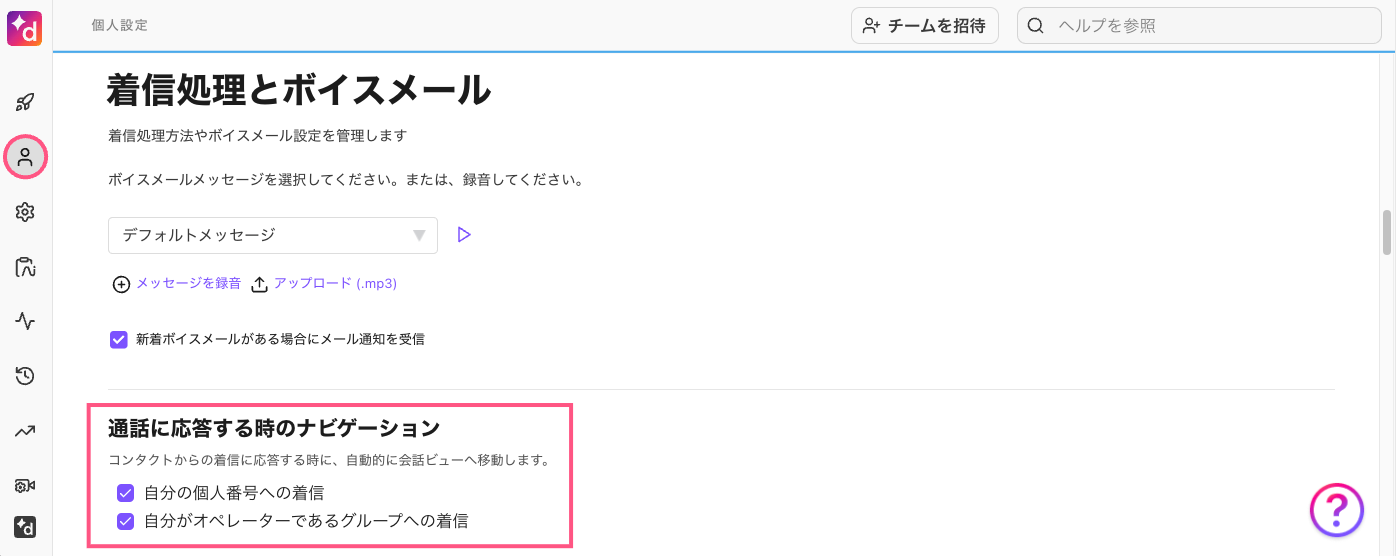すぐに応対できるとき、応対までに時間がほしいときなど、Dialpadでは着信時の柔軟な対応が可能です。
ここでは着信時の異なるオプションについてご説明します。
他のデバイスで発信する場合は、端末に応じてiOS、Androidをご参照ください。
着信する
着信すると選択したスピーカーで着信音が鳴り、画面にはポップアップ通知が表示されます。
いずれのポップアップ通知で [応答] 、あるいは [拒否] をクリックして通話に対応します。[応答]をクリックすると通話が着信し、コントロールバー(保留、ミュートなど)が表示されます。
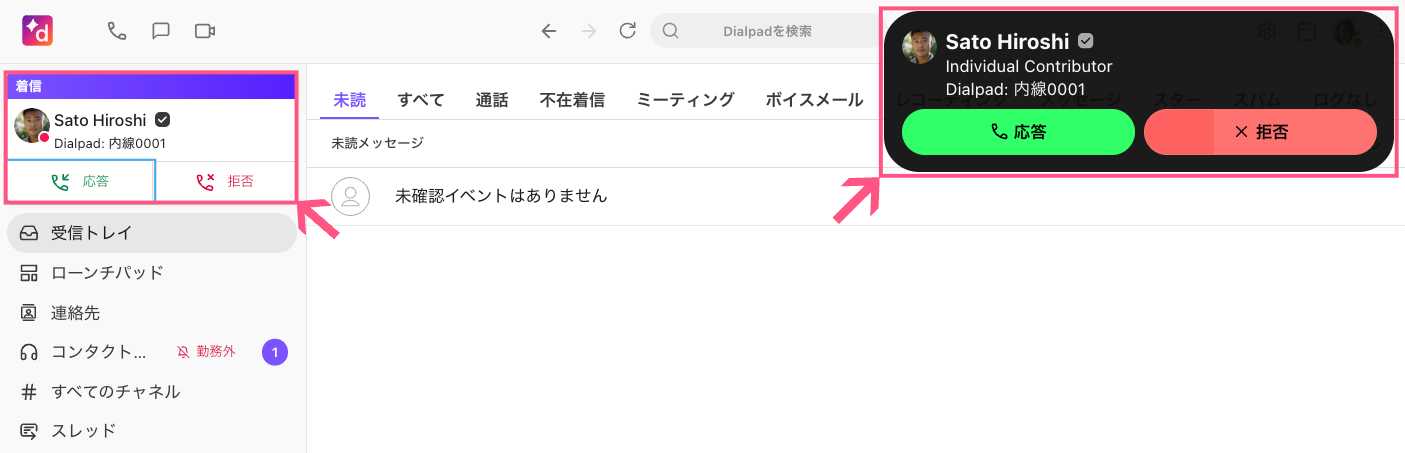
着信を拒否、あるいはいずれもクリックしなかった場合、折り返し発信やスパム番号に追加ができます。
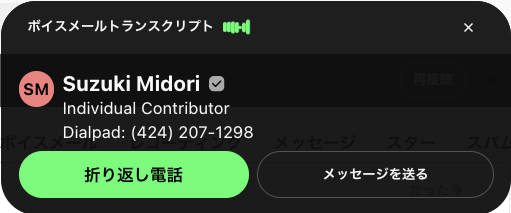
Note
プライバシーモード設定中は、通話は着信しません。上記ポップアップ通知も表示されないのでご留意ください。
Tip
着信後に自動で会話ビューへ表示が切り替わりますが、個人設定 > プロフィールより無効化できます。個人番号、グループへの着信に対して有効化できます。
オフにすると、通話中も会話ビューへ移動せず、アプリで他者にメッセージを送るなど別の操作を継続できます。
通話を拒否する
通話に応答できないとき、[拒否する]をクリックするとボイスメールにつながります。発信者がボイスメールを残している間、あなたはトランスクリプションを見ることができます。(Pro と Enterprise プランのみ)
また、すぐにコールバックするかのオプションが通知に表示されます。
一時的にかかってくる電話を止めたいですか?プロフィールからプライバシーモードをオンにすることで、着信時に鳴動させず、ボイスメールにつながります。
通話の統合
個人番号の通話中に3人目からかかってきた場合、3人目を現在の通話に統合することができます。
Note
通話の統合はデスクトップアプリのみで利用可能です。モバイルアプリでは対応していません。
通話の統合は個人番号のみで利用可能です。グループ番号では対応していません。
通話中に別の着信があると、次のオプションが表示されます:
応答: 通話を保留
統合: 3人目を現在の通話と統合
拒否: 3人目はフォールバックオプションの設定に従ってルーティングされる
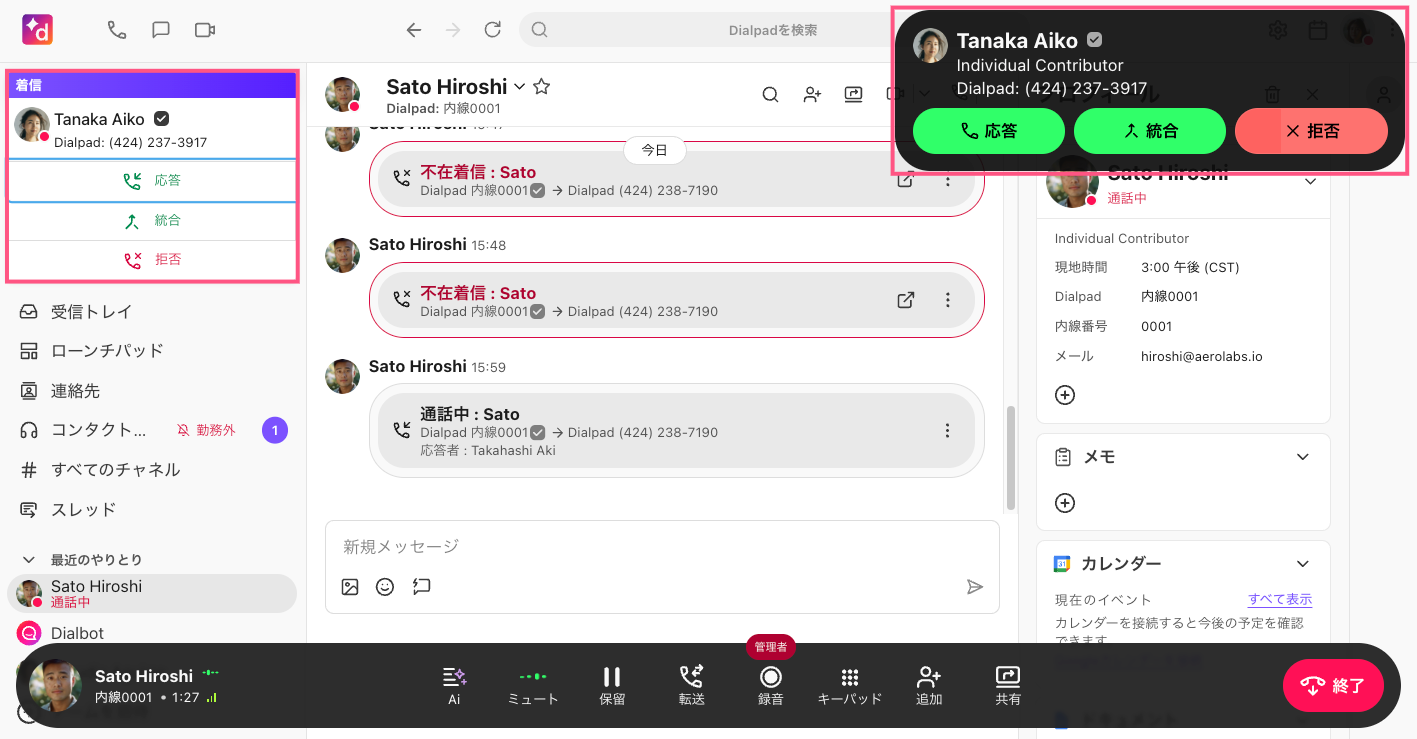
統合は通話中に(保留中ではない)他の着信があるときに表示されます。統合は個人設定でコールウェイティングを選択している場合に有効になります。
着信音を変更する
Dialpad デスクトップアプリでは:
アプリ右上のプロフィール写真をクリックします。
[環境設定] を開きます。
[通知とサウンド]を選択します。
[着信音] のドロップダウンリストから着信音を選択できます。
また、任意の着信音をアップロードすることも可能です。
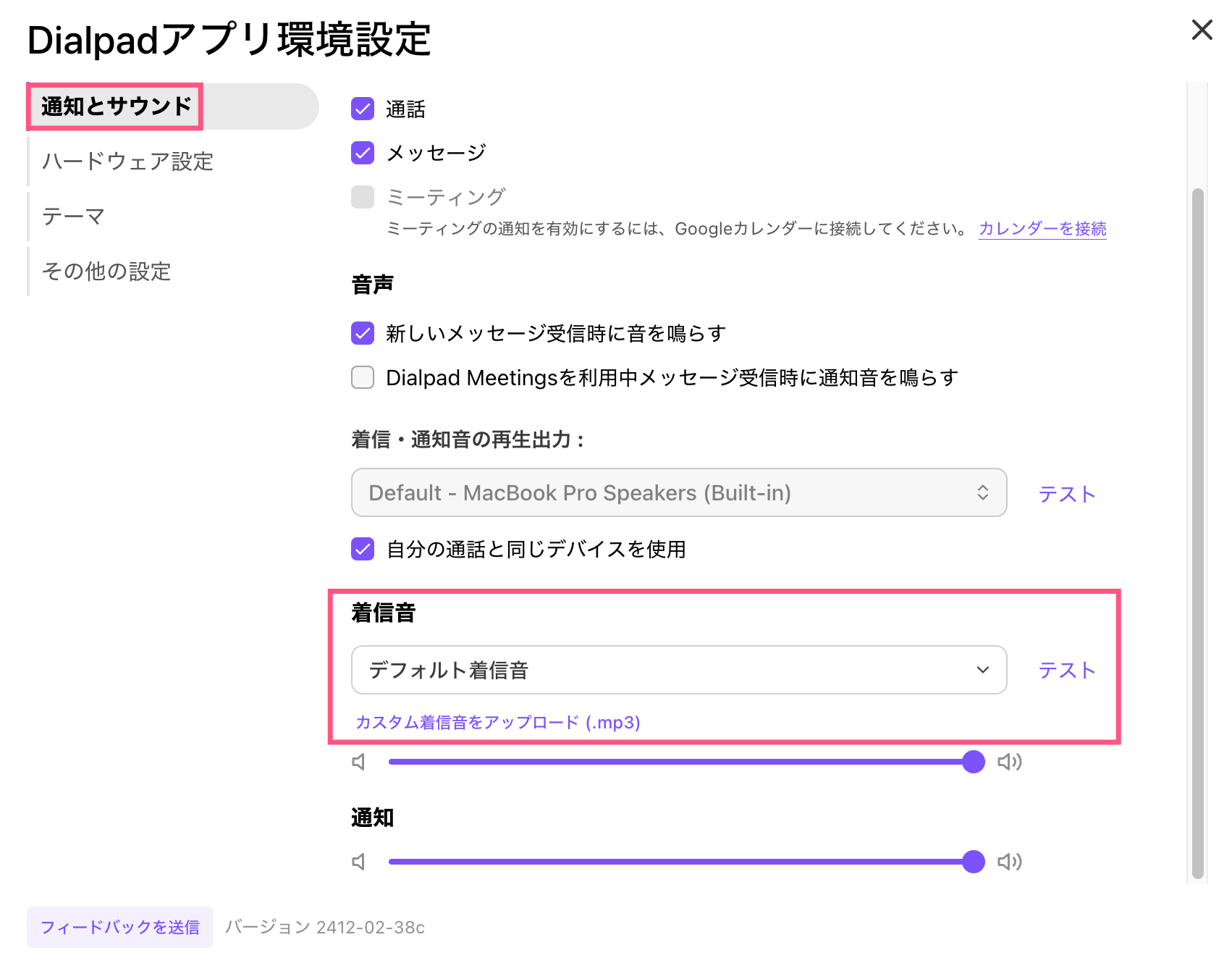
不在着信
着信に気づかず、後から不在着信通知を受けることがありますか?
プライバシーモードがオンの場合にはオフにします。また安定したネットワークに接続していることをご確認ください。ほか、こちらのトラブルシューティングステップをご参照ください。